
Fedora 22 wurde am 26.05.2015 veröffentlicht. Möglicherweise suchen Sie jetzt nach einer Upgrade-Option für Fedora 21. Diese Anleitung hilft Ihnen beim Upgrade von Fedora 21 Server/Workstation/Cloud auf Fedora 22 Server/Workstation/Cloud.
Hinweis:Bevor Sie fortfahren, wird empfohlen, eine Sicherungskopie wichtiger Dateien und Konfigurationen zu erstellen. Dies wird uns dabei helfen, das System wieder in seinen vorherigen Zustand zurückzuversetzen.
Zum Root-Benutzer wechseln
$ su
Aktualisieren Sie jetzt Ihr Fedora 21 auf die neuesten verfügbaren Patch-Versionen.
# yum update
Wenn Sie fertig sind, starten Sie Ihr System neu
# reboot
Installieren Sie nun das Fedup-Dienstprogramm und das Fedora-Release-Paket.
# yum install fedup fedora-release
Aktualisieren Sie nun Fedora mit dem folgenden Befehl.
# fedup --network 22
Sobald die Pakete installiert sind, starten Sie Ihren Computer neu.
# reboot
Jetzt können Sie das System-Upgrade (fedup) im Grub-Boot-Menü sehen, das System bootet automatisch in dieses Upgrade-Menü.
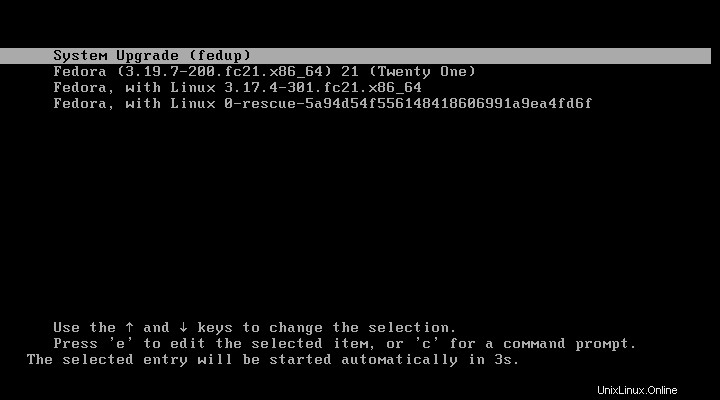
Der folgende Bildschirm zeigt, dass die Aktualisierung im Gange ist.
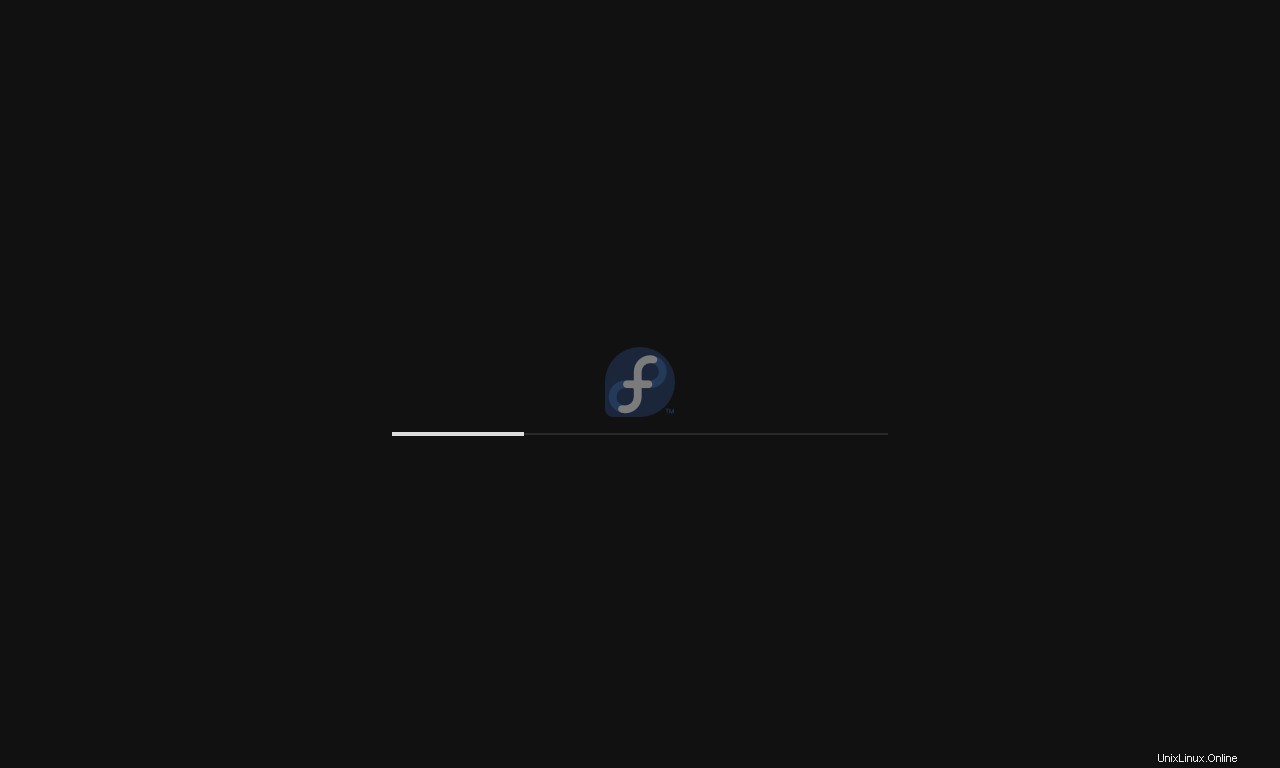
Wenn Sie die Esc-Taste drücken, sehen Sie, was im Hintergrund vor sich geht.
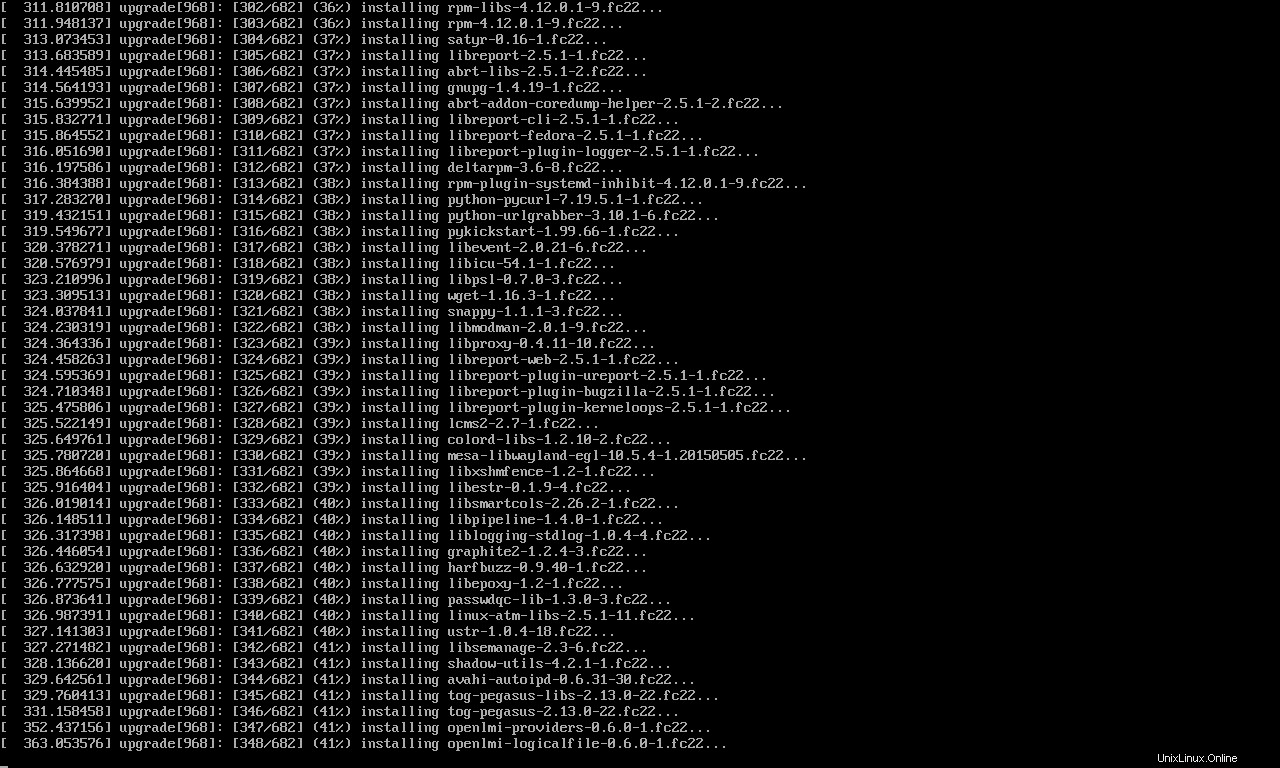
Sobald das System aktualisiert ist, sehen Sie Fedora 22 im Grub-Menü.
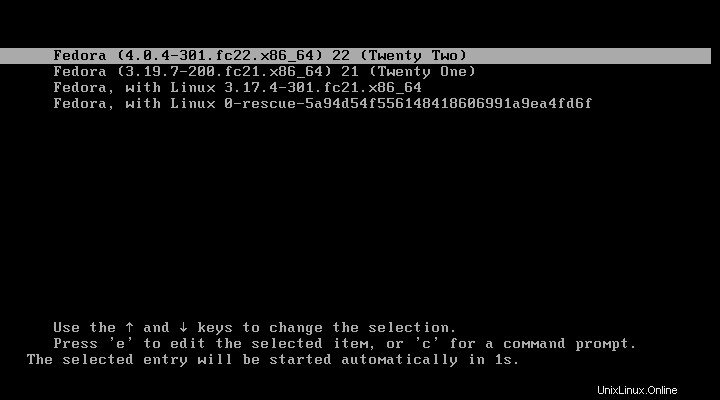
Der folgende Bildschirm zeigt die Anmeldeseite von Fedora Server 22.
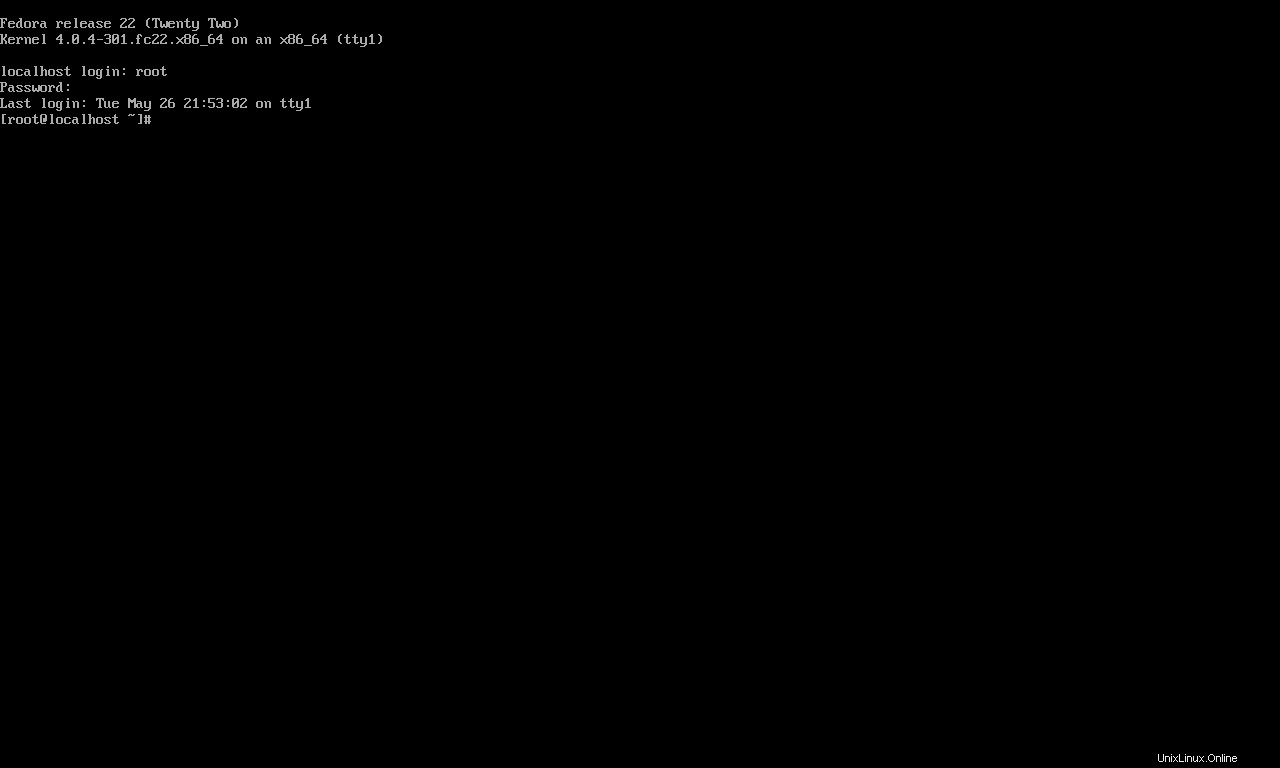
Nachinstallation:
RPM-DB neu erstellen, um Prüfsummenfehler zu vermeiden.
# rpm --rebuilddb
Führen Sie die Distributionssynchronisierung aus
# dnf distro-sync --setopt=deltarpm=0
Verwenden Sie das rpmconf-Tool, um nach .rpmnew-, .rpmsave- und .rpmorig-Dateien zu suchen. Sie werden aufgefordert, die aktuelle Version zu behalten, die alte Version zurückzusetzen, den Vergleich zu beobachten oder zusammenzuführen.
# dnf install rpmconf # rpmconf -a
Falls Sie Google Chrome auf Ihrem System installiert haben, empfehlen wir Ihnen, es zu entfernen und dann erneut zu installieren.
Das ist alles!!!.